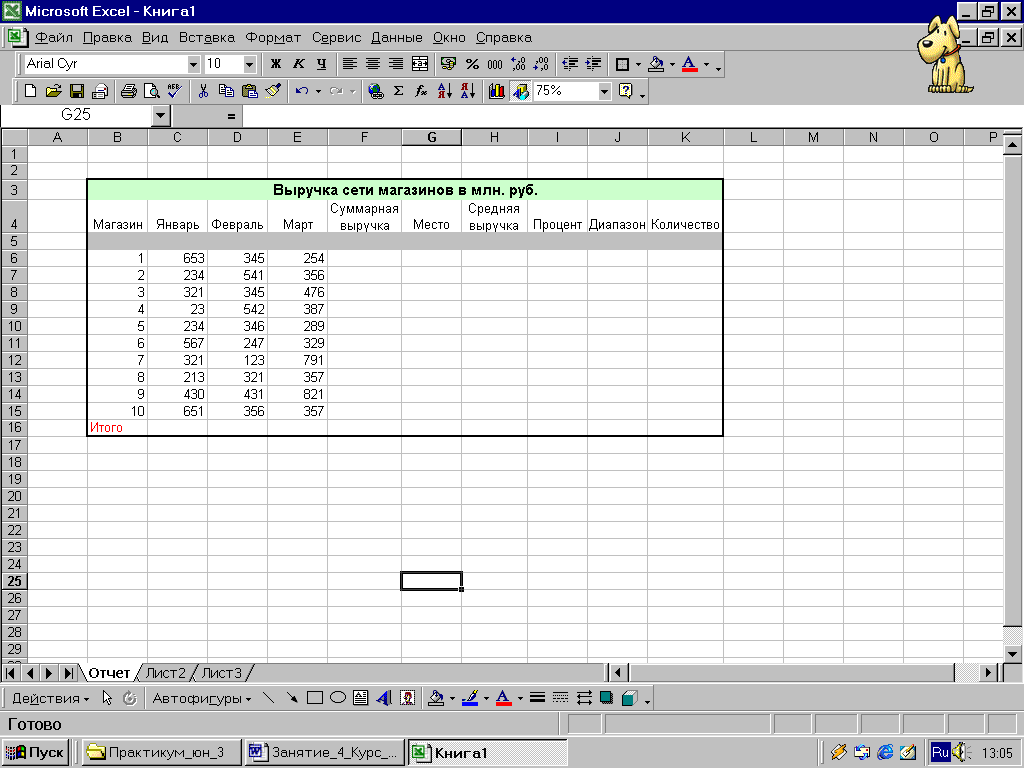Лабораторная работа № 10 Работа в программной среде Microsoft Excel
Цель:
Ознакомление с обработкой данных в среде Microsoft Excel.
Результат обучения:
После успешного завершения занятия пользователь должен:
Уметь использовать основные приемы обработки данных.
Уметь строить и редактировать диаграммы.
Используемые программы:
Excel 2000
План занятия:
I. Работа под руководством преподавателя
Ознакомление с обработкой данных в среде Microsoft Excel.
II. Самостоятельная работа
I. Ознакомление с обработкой данных в среде Microsoft Excel.
Задание: Составить отчетную ведомость по результатам деятельности торговой сети магазинов «Мы для Вас, Вы для Нас» за зимний период со следующей обработкой данных. В ведомости представить:
Суммарную и среднюю выручку каждого из магазинов за отчетный период.
Суммарную выручку всех магазинов за каждый месяц отчетного периода.
Место, которое занимает каждый из магазинов в суммарном объеме выручки.
Количество магазинов, имеющих суммарную выручку до 1000 млн. руб., от 1000 млн. руб. до 1500 млн. руб., от 1500 млн. руб. до 2500 млн. руб. и свыше2500 млн. руб.
Результаты суммарной выручки магазинов представить графически на отдельном листе.
1.1. Подготовка исходных данных.
Для решения задач, которые можно представить в виде таблиц, в программе Excel разработанjо множество специальных функций, которые помогают обрабатывать данные. Рассмотрим обработку данных на конкретном примере.
На панели задач щелкните на кнопке Пуск. Откроется меню Пуск. В меню Пуск выполните команды меню Программы – Microsoft Excel. Откроется окно приложения Excel.
Выполните команды меню Файл – Создать. На экране появится диалоговое окно Создание документа.
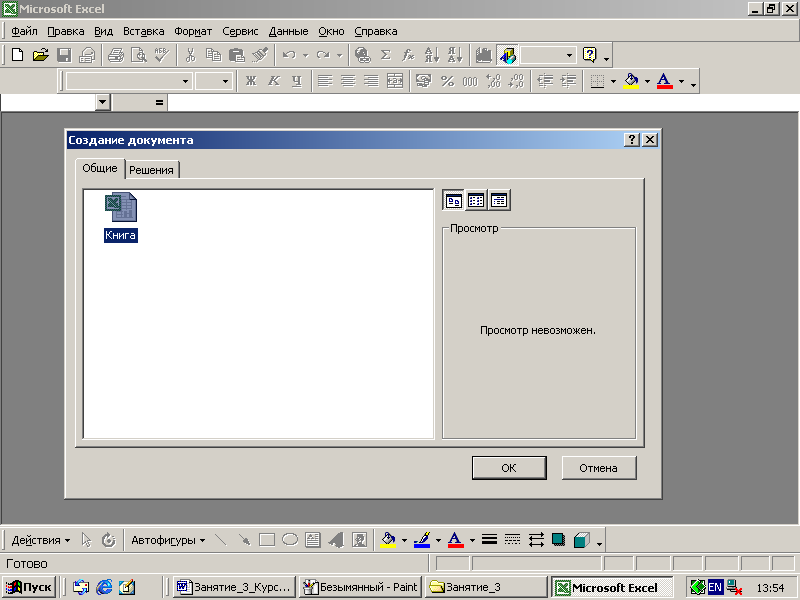
В диалоговом окне Создание документа на вкладке Общие щелкните на значке Книга и нажмите кнопку ОК. Откроется окно рабочей книги Книга1.
Выделите ячейку B3 и введите Выручка сети магазинов в млн. руб. .
Выделите ячейку В4 и введите Магазин.
Выделите ячейку С4 и введите Январь. С помощью маркера заполнения ячейки С4 введите в ячейку D4 – Февраль, в ячейку Е4 – Март.
Остальные ячейки таблицы заполните в соответствии с данными таблицы 1.
Таблица 1
Выручка сети магазинов в млн. руб. |
|
|
|
|
|
|
|||
Магазин |
Январь |
Февраль |
Март |
Суммарная выручка |
Место |
Средняя выручка |
Процент |
Диапазон |
Количество |
|
|
|
|
|
|
|
|
|
|
1 |
653 |
345 |
254 |
|
|
|
|
|
|
2 |
234 |
541 |
356 |
|
|
|
|
|
|
3 |
321 |
345 |
476 |
|
|
|
|
|
|
4 |
23 |
542 |
387 |
|
|
|
|
|
|
5 |
234 |
346 |
289 |
|
|
|
|
|
|
6 |
567 |
247 |
329 |
|
|
|
|
|
|
7 |
321 |
123 |
791 |
|
|
|
|
|
|
8 |
213 |
321 |
357 |
|
|
|
|
|
|
9 |
430 |
431 |
821 |
|
|
|
|
|
|
10 |
651 |
356 |
357 |
|
|
|
|
|
|
Итого |
|
|
|
|
|
|
|
|
|
Отформатируйте созданную таблицу следующим образом:
Для всей таблицы (B3:K16) установите Толстую внешнюю границу.
Для названия таблицы установите шрифт Taxoma, размер 12 пт, начертание Полужирное, центрирование по центру таблицы. Ячейки B3:K3 залейте бледно- зеленым цветом.
В ячейках F4;H4 установите Выравнивание по вертикали - по верхнему краю с переносом слов.
Расположите все названия столбцов таблицы (B4:K4) по центру.
Выделите интервал ячеек H6:H15 и установите для выделенного интервала числовой формат с одним знаком после запятой.
Выделите интервал ячеек G6:G15, щелкните на стрелке кнопки Цвет шрифта и выберите Лиловый цвет.
Для ячейки В16 установите цвет шрифта Красный.
Интервал ячеек В5:К5 залейте Серым цветом.
Выделите ярлык Лист1 и переименуйте его в Отчет.
Примерный вид таблицы после форматирования.